Les gens aiment leurs Mac, et à juste titre. L’interface MacOS est connue pour être intuitive et familière, surtout si vous utilisez également un iPhone ou un iPad.
La sortie de son principal rival, Windows, n’a pas changé cela, mais il y a une nouvelle fonctionnalité multitâche introduite dans Windows 11 avec laquelle MacOS ne peut pas rivaliser.
Groupes d’accrochage Windows 11
S’il y a une chose que j’aime dans Windows 11, c’est la façon dont il gère le multitâche, que Microsoft appelle Snap Groups. Avec lui, vous pouvez sélectionner, choisir et empiler automatiquement vos fenêtres ouvertes de six manières différentes.
Passez simplement la souris sur le bouton Agrandir et vous verrez apparaître les différentes options. L’un de mes favoris est « côte à côte », où deux applications peuvent fonctionner côte à côte à tout moment.
Il existe également une autre option où vous pouvez ouvrir quatre fenêtres dans un format carré. Sur les moniteurs externes, cela s’avère utile, car vous pouvez trouver des moyens d’utiliser tout l’espace sur votre écran. Trois fenêtres Microsoft Edge côte à côte dans une colonne verticale ? Parlez de productivité !
L’aspect le plus pratique de cette fonctionnalité est peut-être l’aspect « accrochage ». Faites simplement glisser une fenêtre sur n’importe quel côté de l’écran, et le système prévisualisera visuellement où vous pouvez vous accrocher. C’est extrêmement rapide et intuitif.
Mais ce n’est pas tout.
Avec Windows 11, vous pouvez également utiliser une combinaison de touches pour aligner et déplacer vos fenêtres. Ensuite, il y a Alt + Tab, qui est une belle expérience, montrant des aperçus en direct de vos fenêtres ouvertes en arrière-plan. Tout cela vous aide à rester concentré et à ouvrir les fenêtres que vous voulez quand vous le voulez. C’est quelque chose avec lequel MacOS se débat.
Multitâche sur MacOS
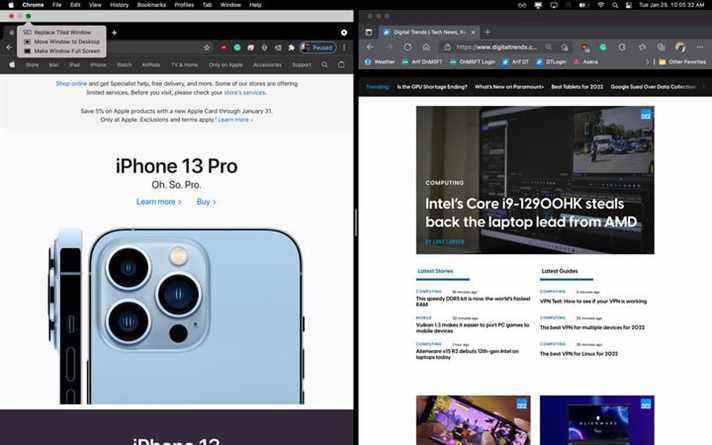
Sur MacOS, le multitâche et la productivité sont beaucoup plus compliqués. Il n’y a pas de mécanisme « d’accrochage » comme c’est le cas dans Windows. Pour ouvrir Windows côte à côte ou en écran partagé, il n’y a qu’une seule façon. Vous devez d’abord passer votre souris sur le bouton vert d’agrandissement et choisir de placer la fenêtre en mosaïque sur le côté gauche ou sur le côté droit de l’écran. MacOS vous permettra ensuite de remplir ce côté de l’écran avec l’une de vos applications ouvertes.
Mais il y a un problème avec ça. Le mécanisme actuel signifie que vous perdrez l’accès visuel à votre dock et à votre barre de menus. Contrairement aux groupes Snap dans Windows. MacOS prend les applications en écran partagé en plein écran, et pour basculer entre elles, vous devrez à nouveau survoler et choisir le Remplacer la fenêtre carrelée option.
Fondamentalement, les Mac traitent les fenêtres à écran partagé ouvertes comme des espaces séparés. C’est un ennui mineur, mais pendant une journée bien remplie, le temps passé à quitter et à basculer entre ces applications peut être frustrant.
Il est vrai qu’il existe des gestes de trackpad ou Mission Control que vous pouvez utiliser pour basculer entre les fenêtres ouvertes, mais ce n’est pas aussi intuitif que la façon dont les choses fonctionnent dans Windows 11. Le multitâche est plus direct dans Windows et beaucoup plus convivial.
Même iPadOS offre plus de façons de passer à l’écran partagé. De toute évidence, le multitâche sous MacOS a été négligé au fil des ans.
Solutions tierces
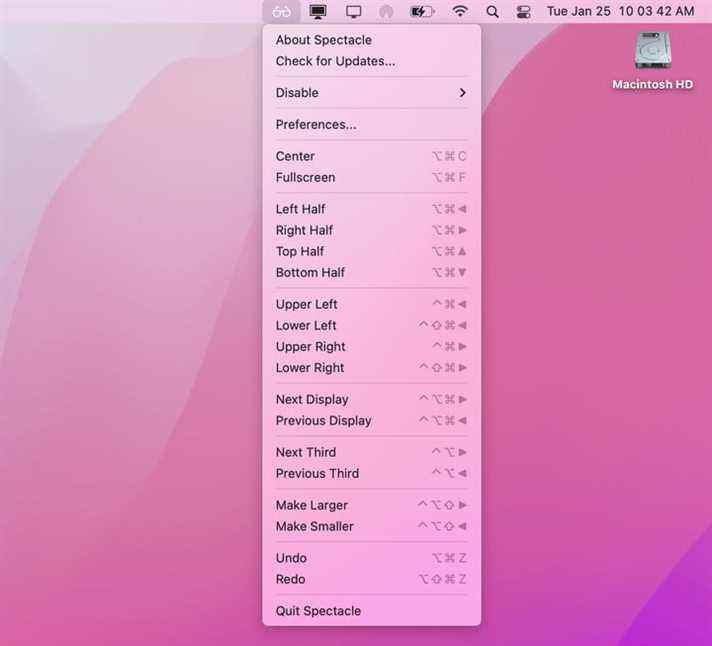
Cependant, tout espoir n’est pas perdu pour MacOS. J’utilise une solution de carrelage de fenêtre tierce pour améliorer la productivité. Comme les combinaisons de clavier Snap Assist dans Windows 11, Spectacle est une application tierce qui vous permet d’empiler les fenêtres ouvertes côte à côte. Vous pouvez utiliser le Option et Commander touches, ainsi que les touches fléchées pour envoyer une fenêtre à un certain côté de l’écran. Spectacle vivra également dans la barre de menus, de sorte qu’il peut être déclenché depuis le haut de l’écran de la même manière que les groupes Snap.
D’autres solutions pour résoudre les problèmes de fenêtrage de MacOS incluent Moom, Magnet, BetterSnapTool et BetterTouchTool. La plupart de ces applications sont payantes, mais jusqu’à ce qu’Apple ajoute un outil natif comme Snap Layouts à MacOS, cela pourrait être la voie à suivre pour les personnes qui quittent Windows.
Recommandations des éditeurs
